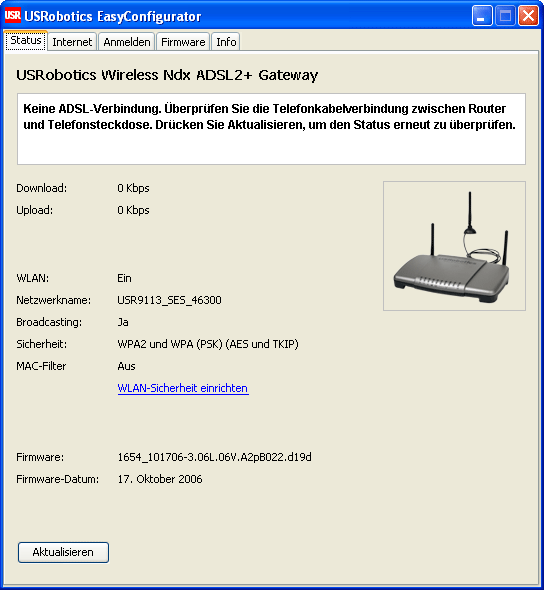
Auf den Seiten von EasyConfigurator auf der USRobotics Installations-CD-ROM können Sie einige Gateway-Einstellungen ändern, ohne auf die Web-Benutzeroberfläche zugreifen zu müssen. Mit EasyConfigurator können Sie Ihr Passwort ändern, neue Firmware laden und den Status Ihrer ADSL-Verbindung anzeigen.
Status: ADSL-Verbindungsinformationen anzeigen.
Internet: ADSL-Verbindungseinstellungen ändern.
Login (Anmelden): Passwort für den Zugriff auf die Web-Benutzeroberfläche des Gateways ändern.
Firmware: Nach aktualisierter Firmware suchen und neue Firmware für das Gateway laden.
About (Info): Links zu allgemeinen Informationen über USRobotics, unsere Produkte, Support und Geräteregistrierung.
Legen Sie zum Starten von EasyConfigurator die USRobotics Installations-CD-ROM in das CD-ROM- oder DVD-Laufwerk Ihres Computers und führen Sie einen der folgenden Schritte durch:
Windows:
Wenn die CD nicht automatisch gestartet wird, können Sie sie manuell starten:
Windows Vista: Klicken Sie auf Start > Computer.
Windows XP: Klicken Sie auf Start > Arbeitsplatz.
Windows 2000, Me und 98SE: Doppelklicken Sie auf dem Desktop auf Arbeitsplatz.
Doppelklicken Sie dann auf das Symbol des CD-ROM-Laufwerks.
Klicken Sie auf Setup (Einrichten). Das Starten von EasyConfigurator kann bis zu einer Minute dauern.
Macintosh OS X:
Starten Sie die CD-ROM und doppelklicken Sie auf USRobotics EasyConfigurator. Das Starten von EasyConfigurator kann bis zu einer Minute dauern.
Linux:
Starten Sie die CD-ROM und doppelklicken Sie auf EasyConfigurator linux-script. Das Starten von EasyConfigurator kann bis zu einer Minute dauern.
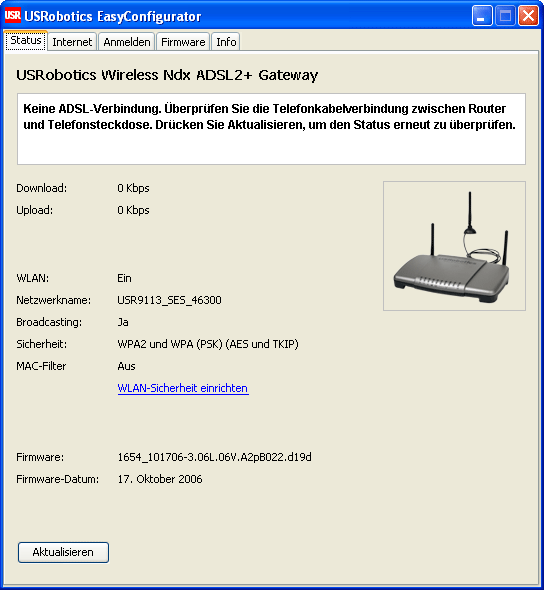
Auf der Seite Status werden allgemeine Informationen über Ihr Gateway und Ihre ADSL-Verbindung angezeigt. Klicken Sie auf Refresh (Aktualisieren), um die Angaben auf der Seite zu aktualisieren.
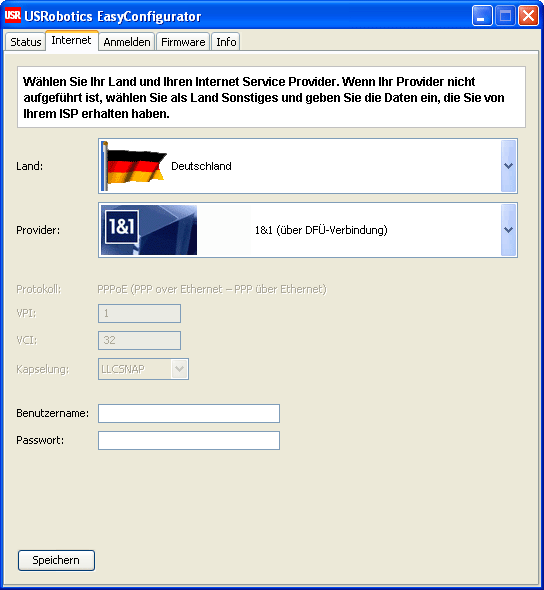
Auf der Seite Internet können Sie Ihre ADSL-Verbindungseinstellungen ändern, wenn Sie Ihren Internet Service Provider wechseln. Dazu sind evtl. die folgenden Informationen von Ihrem ISP erforderlich:
Wählen Sie auf der Seite ADSL Ihr Land und Ihren Internet Service Provider (ISP) aus den Dropdown-Listen aus. Wenn Ihr Land oder ISP in der Liste nicht angezeigt wird, wählen Sie als Land Other (Sonstiges) aus und geben Sie die von Ihrem ISP angegebenen Einstellungen manuell ein.
Klicken Sie auf Save (Speichern).
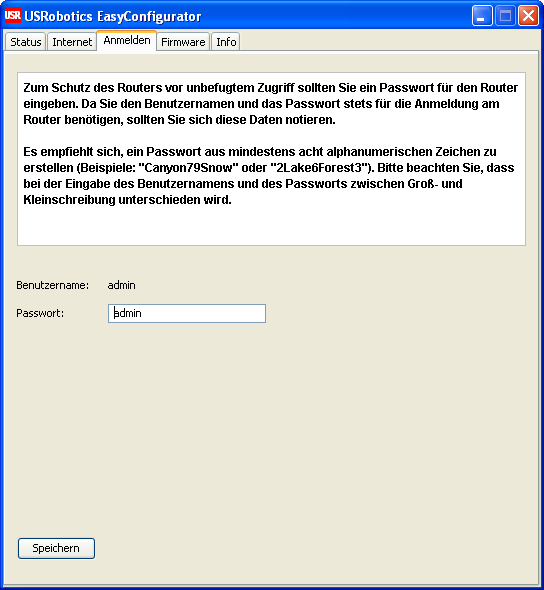
Um das Passwort für Ihr admin-Konto zu ändern, geben Sie das neue Passwort ein und klicken auf Save (Speichern).
Ihr Passwort für das Gateway können Sie auch ändern, indem Sie die Option Device Login (Geräteanmeldung) im Menü Security (Sicherheit) auf den Gateway-Konfigurationsseiten wählen.
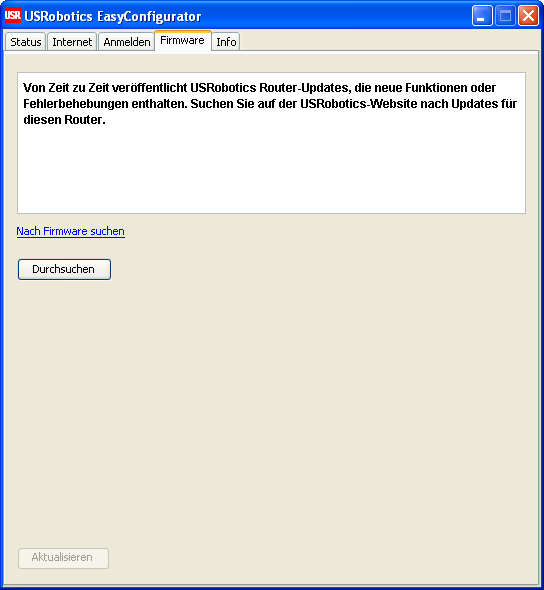
Um zu prüfen, ob eine aktualisierte Firmware für Ihr Gateway verfügbar ist, klicken Sie auf Check for Firmware (Neue Firmware suchen). Sie können auch auf der USRobotics-Website unter www.usr.com/support prüfen, ob neue Firmware für Ihr Gateway verfügbar ist.
Um die Firmware Ihres Gateways zu aktualisieren, klicken Sie auf Browse (Durchsuchen), gehen zum Speicherort der Firmware-Datei auf der Festplatte und wählen sie aus.
Klicken Sie auf Open (Öffnen) und dann auf Upgrade (Aktualisieren). Die Aktualisierung des Gateways mit der neuen Firmware dauert etwa zwei Minuten. Nach Abschluss des Vorgangs können Sie EasyConfigurator schließen. Sie müssen ggf. das Gateway neu konfigurieren.